Mündəricat
Biz Excel ilə işləyərkən bəzən əlavə sətirlər daxil etməli oluruq. Yeni sətirlərin əlavə edilməsi lent, klaviatura və siçan vasitəsilə həyata keçirilə bilər. Burada Excel-də xanaya sətir daxil etməyin bəzi yollarını təqdim edəcəyik. Biz həmişə ən asan və maksimum mümkün yolları təqdim etməyə çalışırıq ki, hər kəs istədiyi nəticəni əldə etsin. Müxtəlif üsulları öyrənmək və istifadə etmək və yadda saxlamaq üçün ən asan yolu seçmək də faydalıdır. Biz Excel-də xanaya cərgə və ya daha çox sətir daxil etmək barədə təlimatlar təqdim edəcəyik.
Burada Tələbə adlarını və onların müxtəlif fənlər üzrə işarələrini göstərən nümunə məlumat dəstindən istifadə edəcəyik.
Təcrübə İş Kitabını endirin
Bu məqaləni oxuyarkən məşq etmək üçün bu məşq vərəqini endirin.
Bir sıra daxil edin. Cell.xlsx
Hüceyrə daxilində sətir daxil etmək üçün üç üsul
1. Excel-də lentdən istifadə edərək sətir daxil edin
(a) Hüceyrədən istifadə Satır daxil edin
Burada biz seçərək sətirləri necə əlavə edəcəyimizi təsvir edəcəyik. Hüceyrə .
📌 Addımlar:
- Cədvəldə bir xana seçin.
- Buraya keçin Lentdən Ev .
- Lentdən Daxil et üzərinə klikləyin.
- -dən Cədvəl Sıralarını Daxil et seçin. aşağı açılan .

- Sonra biz Cədvəl Sıralarını Daxil et üzərinə klikləyib yeni sətir əldə edirik.

(b) Sətirdən istifadə Sətrə daxil edin
Siz edə bilərsinizBunu həmçinin Sıra seçərək edin.
📌 Addımlar:
- Cədvəldə bir sıra seçin .
- Lentdən Ev -ə keçin.
- Lentdən Daxil et üzərinə klikləyin.
- Cədvəl daxil et seçin. açılan menyudan sətirlər .

- Bundan sonra biz Cədvəl sətirləri daxil et
yeni cərgə əldə etmək üçün.

Qeyd: Yeni sətirlər daxil edərkən biz Seçimləri daxil et düyməsini<2 görəcəyik> daxil edilmiş xanaların yanında. Bu düymə Excel-in bu xanaları necə formatlaşdıracağını seçmək imkanı verəcək. Varsayılan olaraq, Excel yuxarıdakı cərgədəki xanalarla eyni formatlaşdırma ilə daxil edilmiş sətirləri formatlayır. Daha çox seçimə daxil olmaq üçün siçanınızla Seçimləri Daxil et düyməsini sıxın və sonra açılan oxuna klikləyin.
Yuxarıda qeyd olunan üsullardan istifadə edərək, biz həmçinin bir neçə sətir əlavə edə bilərik.
(c) Hüceyrə daxilində Çoxlu Sətir daxil edin
📌 Addımlar:
- Seçin vərəqdə lazımi sayda xananın .
- Lentdən Ev səhifəsinə keçin.
- Varışdan Daxil et üzərinə klikləyin. lent.
- açılan menyudan Cədvəl sətirləri daxil et seçin.

- Biz Cədvəl Sətirləri Daxil et üzərinə klikləyirik və üç xana seçdiyimiz üçün buraya üç cərgənin daxil edildiyini görəcəyik.
- O qədər də xana seçə və cərgələri artıra bilərik.
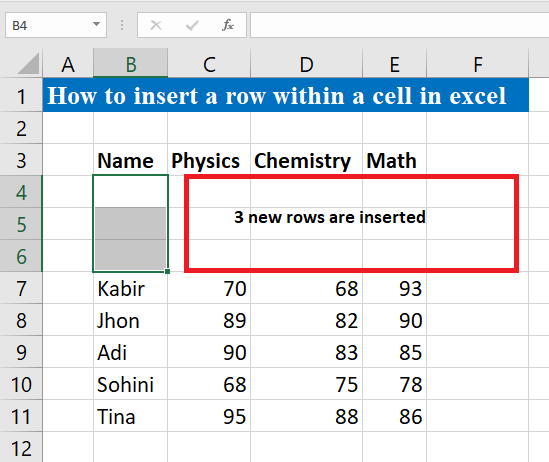
(d) Cərgə daxil etmək çoxluğuSətirlər
Siz həmçinin sətirləri seçməklə çoxlu cərgələr daxil edə bilərsiniz.
📌 Addımlar:
- Vərəqdə tələb olunan cərgəni seçin.
- Lentdən Ev bölməsinə keçin.
- Lentdən Daxil et üzərinə klikləyin.
- açılan menyudan Cədvəl sətirlərini daxil et seçin.
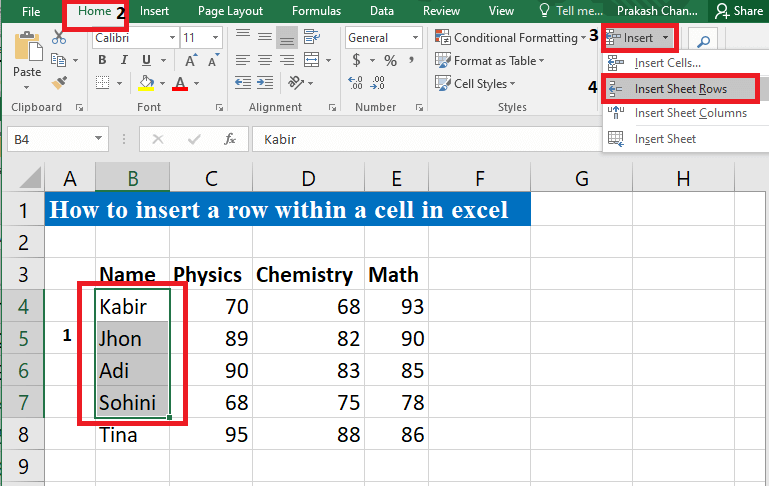
- Sonra Cədvəl Satırlarını Daxil et və əvvəllər dörd sətir seçdiyimiz kimi dörd yeni cərgə daxil ediləcək.
- İstədiyimiz qədər sıra artıra bilərik.

Ətraflı oxuyun: Excel-də birdən çox sətir daxil etmək üçün makro (6 üsul)
2. Siçan Qısayolu ilə Sətir Daxil et
(a) Tək Sıra daxil edin
📌 Addımlar:
- İstənilən xananı seçin və sonra siçanın sağ düyməsini sıxın.
- Biz Pop-Up görəcəyik.
- Sonra seçin Pop-Up -dən daxil edin.

- Biz başqa Pop-Up əldə edəcəyik .
- Pop-Up -dən Bütün cərgəni seçin.

- Nəhayət, yeni cərgənin əlavə edildiyini görəcəksiniz.
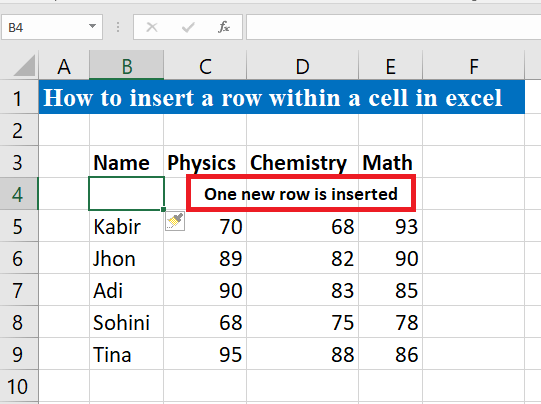
Aşağıdakı şəkildə birdən çox cərgə də əlavə edə bilərsiniz.
(b ) Hüceyrə daxilində Çoxlu Sətir daxil edin
📌 Addımlar:
- Tələb olunan sayda xanaları seçin və sonra üzərinə klikləyin siçanın sağ düyməsi.
- Biz Pop-Up görəcəyik.
- Pop-Up<-dan I nsert seçin. 2>. Burada iki xana seçdik.

- Bizbaşqa Pop-Up əldə edəcək.
- Pop-Up -dən Bütün cərgəni seçin.
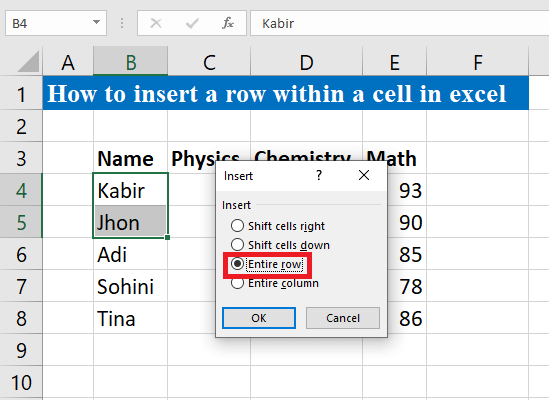
- Nəhayət, 2 yeni sətir əlavə edildiyini görəcəksiniz.

Oxuyun Ətraflı: Excel-də Yeni Sətir Daxil Etmək üçün Qısayollar (6 Sürətli Metod)
Oxşar Oxumalar
- Necə Excel-də Çoxlu Boş Sətir daxil etmək (4 asan yol)
- Məlumatlar arasına satırlar daxil etmək üçün Excel düsturu (2 sadə nümunə)
- Excel Düzəltmə : Sətir daxil et seçimi boz rəngdədir (9 həll yolu)
- Excel-də sətir daxil etmək mümkün deyil (Tez 7 düzəliş)
- Sərt əlavə etmək üçün Excel makrosu Cədvəlin alt hissəsi
3. Klaviatura qısa yolundan istifadə edərək xana daxil edin
📌 Addımlar:
- İstənilən xananı seçin.
- Klaviaturadan Ctrl + Shift + = klikləyin.
- Siz Pop-Up və Daxil et seçimlərini görəcəksiniz. .

- Biz başqa Pop-Up alacağıq.
- Bütün sətir
Pop-Up -dən. - Nəhayət, əlavə edilmiş yeni sətir görəcəksiniz.
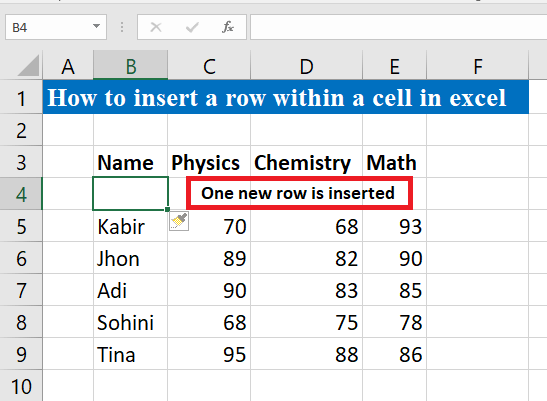
Daha çox oxuyun: Meyarlara əsasən Excel-də sətir daxil etmək üçün VBA makrosu (4 üsul)
Unutmayın
Daxil etmək lazım olduqda yeni sətirlər üçün hansı sətirlərə və ya xanalara sətirlər daxil edəcəyimizə diqqət yetirin. Bəzən o, yanlış mövqedə ola bilər.
Nəticə
Burada daxiletmə cərgəsini həll etmək üçün bütün mümkün üsulları təqdim etməyə çalışdıq.Excel-də hüceyrə daxilində. Ümid edirik ki, bu, probleminizi həll etməyə kömək edəcək.

